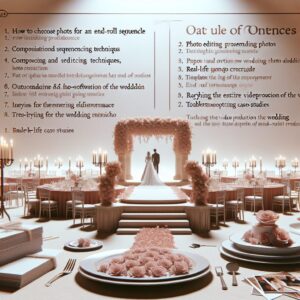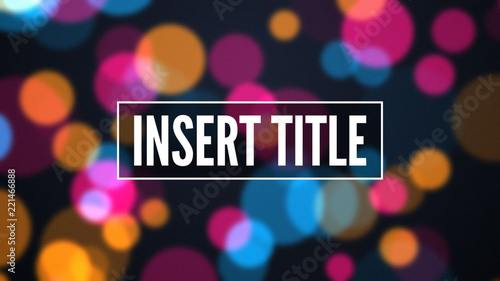📱 PCでもスマホでも簡単動画編集
Adobe Expressなら、ブラウザやアプリで直感的に動画作成・編集が可能。豊富なテンプレートでSNS投稿もおしゃれに仕上がります。無料で始められます。
Adobe Expressを無料で試すムービーメーカーで写真を重ねる機能の真実:単一トラックの限界
結婚式ムービーや思い出の動画制作において、複数の写真や動画を重ねて表示する「ピクチャーインピクチャー(PiP)」や「オーバーレイ」といった編集技法は、映像表現の幅を大きく広げ、視聴者の心に響く映像を生み出す上で非常に効果的です。しかし、かつて多くのWindowsユーザーに親しまれた「ムービーメーカー」を使って動画編集を行っている方の中には、この「写真を重ねる」機能の実現に頭を悩ませている方も少なくありません。
多くの現代的な動画編集ソフトでは、複数の写真や動画を簡単に重ねて表示できますが、ムービーメーカーには機能的な限界があります。このページでは、ムービーメーカーで写真を重ねるための「裏技」を解説するとともに、なぜ現代の動画編集においてこの機能が重要なのか、そしてより効率的で高度な「写真重ね」を実現するための代替ソフトについても詳しくご紹介します。あなたの動画編集の可能性を最大限に引き出すためのヒントがここにあります。
ムービーメーカーを使って動画編集を行っている方が、複数の写真や動画を重ねて表示したいと考えるのは自然なことです。しかし、ムービーメーカーには、他の多くの動画編集ソフトに標準搭載されている「マルチトラック編集」機能がありません。これが、複数の素材を同時に画面に表示できない最大の理由です。
一般的な動画編集ソフトでは、メインとなる動画や写真のトラック(タイムライン)の他に、サブトラックやオーバーレイトラックと呼ばれる2つ目、3つ目のトラックが用意されています。これにより、メインの映像の上に別の写真や動画を重ねて表示したり、複数の要素を同時に動かしたりといった複雑な編集が可能になります。しかし、ムービーメーカーのタイムラインは基本的に1つしかなく、複数の写真や動画素材に対して同時に編集指示を行うことができないのです。
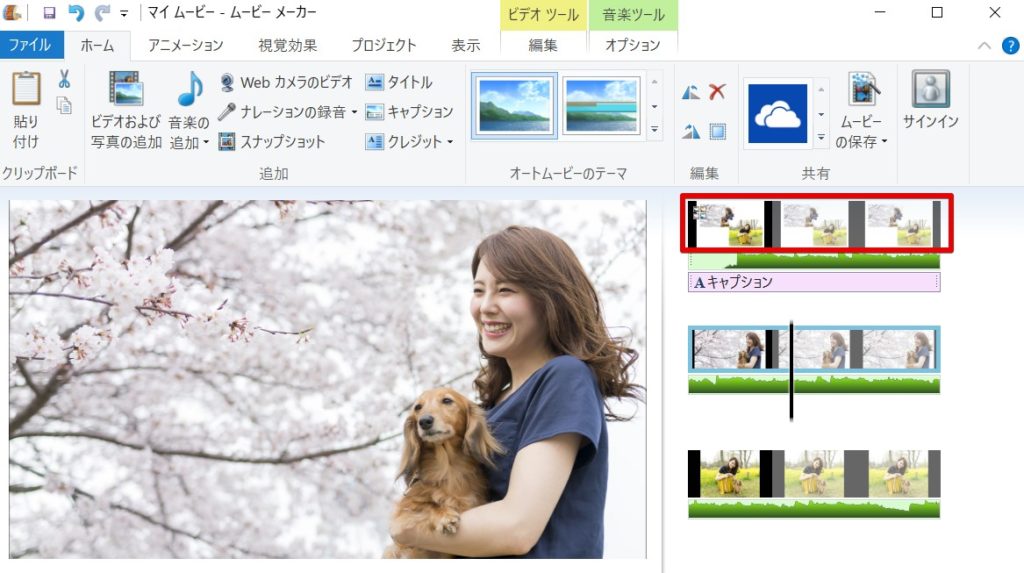
ムービーメーカーでは、1つの写真や動画に対してBGMやコメントを同時に扱うことはできますが、さらにもう1つの写真や動画を同時に画面に表示することはできません。

ムービーメーカーは、そのシンプルさゆえに初心者には非常に使いやすいソフトですが、機能的な限界があることを理解しておくことが重要です。特に複数の要素を同時に表示するような高度な編集には不向きです。
ムービーメーカーで写真を重ねる「裏技」:ペイント連携の具体的な手順と注意点
ムービーメーカー単体では複数の写真を重ねて表示することはできませんが、どうしてもムービーメーカーでこの表現を実現したい場合、他のソフトと組み合わせる「裏技」があります。Windowsユーザーであれば、標準でインストールされている「ペイント」ソフトを活用するのが一般的な方法です。
ペイントで複数写真を配置する手順
ペイントはイラスト作成ソフトですが、写真のトリミングや配置も可能です。この特性を利用し、ペイント上で複数の写真を重ねた1枚の画像ファイルを作成し、それをムービーメーカーに取り込むことで、擬似的に写真を重ねたスライドショーを作成できます。
- まず、ペイントに1枚目の写真を取り込み、サイズや位置を調整します。
- 次に、2枚目以降の写真をペイントに貼り付け、同様にサイズや位置を調整して、複数の写真が重なり合ったレイアウトを作成します。
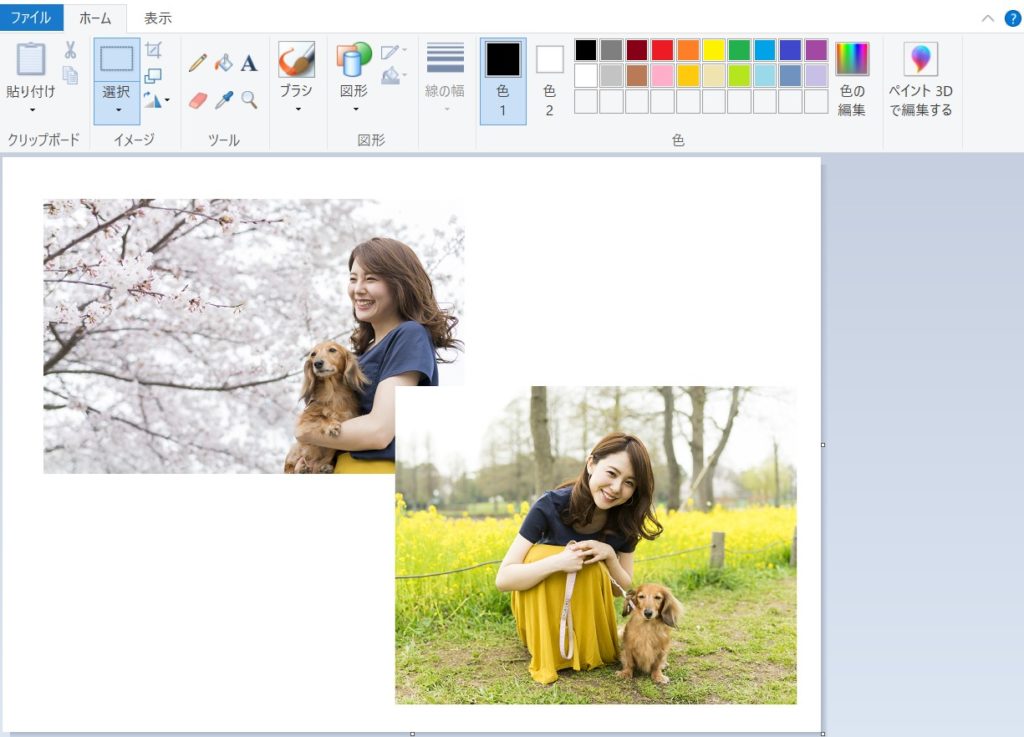
完成した複数写真を1枚の画像として保存する
ペイント上で複数の写真の配置と調整が完了したら、最後にその状態を1枚の画像ファイルとして保存します。JPEG形式が一般的で扱いやすいですが、PNGなど他の形式でも問題ありません。
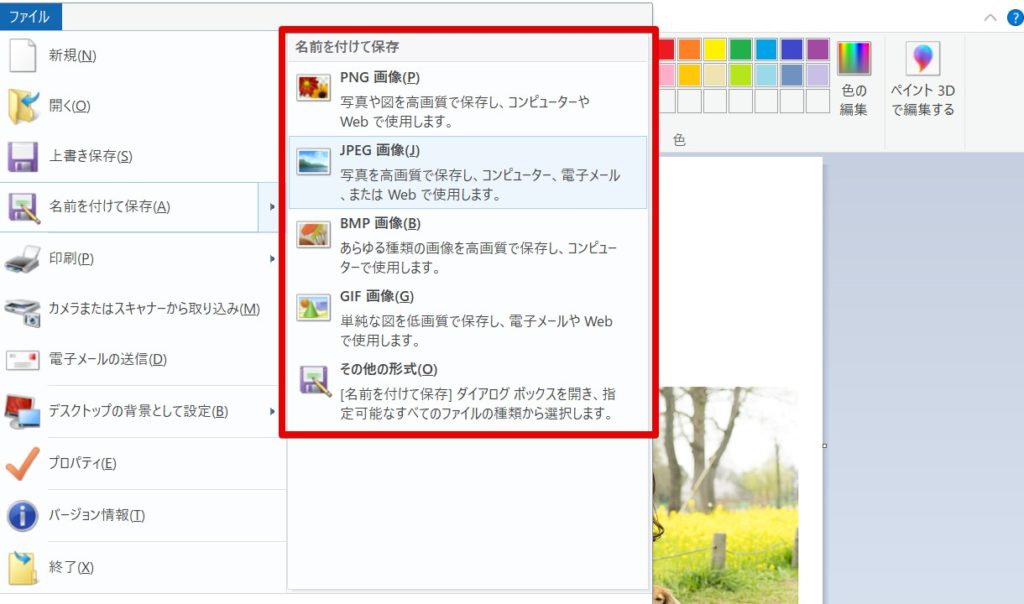
1枚にまとまった画像をムービーメーカーに読み込む
作成した1枚の画像ファイルをムービーメーカーに取り込み、動画編集を続けます。ムービーメーカーは1枚の写真や動画しか同時に扱えませんが、この方法で複数の写真が配置されたスライドショーを作成できます。
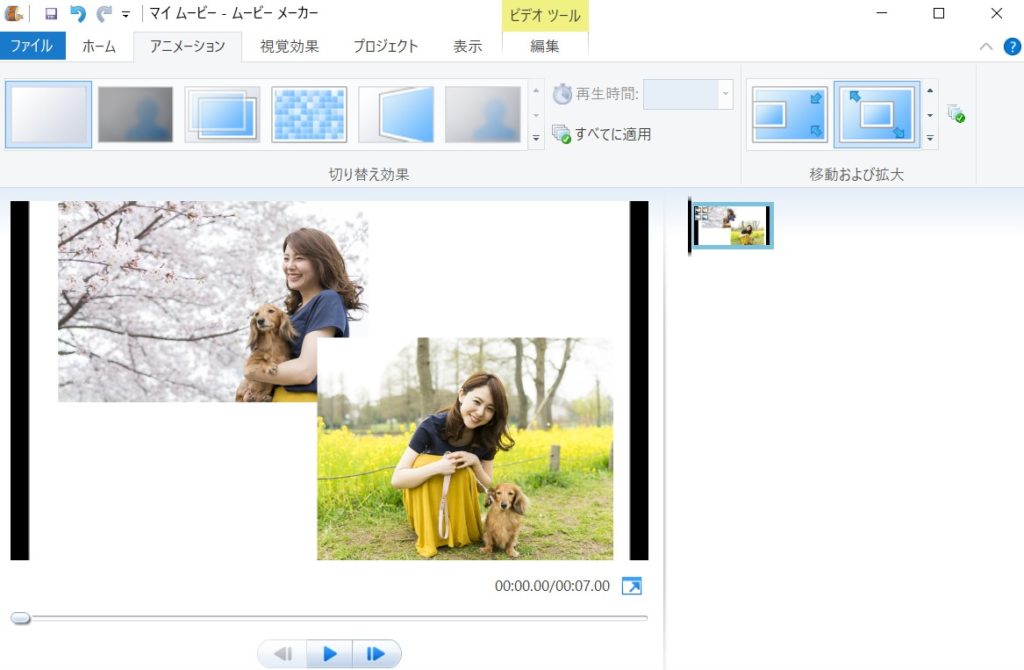
この方法は、ムービーメーカーの機能的な制約を回避するための苦肉の策と言えます。ペイント側で背景色を加えたり、別の背景画像を配置したりすることで、デザイン性のあるレイアウトも可能です。2枚に限らず、3枚、5枚とたくさんの写真を1枚の画像にまとめて編集することもできます。ただし、ペイントにはレイヤー機能がないため、一度配置した写真の位置やサイズを後から変更するのが難しいというデメリットがあります。このため、編集作業が意外と難しいと感じる方もいるかもしれません。

ペイントでの作業は、事前に完成イメージをしっかり固めておくことが成功の鍵です。特に、写真の配置やサイズは後から微調整が難しいため、慎重に決めましょう。
なぜ動画に写真を重ねるのか?PiP/オーバーレイがもたらす表現の可能性
動画編集において写真を重ねる(ピクチャーインピクチャーやオーバーレイ)技術は、単に複数の情報を表示するだけでなく、映像に深みと物語性を加えるために不可欠です。 特にブライダル動画の制作においては、以下のような多様な応用が可能です。
- プロフィールムービーでの情報表示: 新郎新婦の幼少期の写真や、出会いのエピソードを語る際に、関連する写真を画面の隅に小さく表示することで、視覚的な情報を補足し、視聴者の理解を深めます。
- コメントやメッセージの強調: ゲストからのメッセージ動画に、そのゲストとの思い出の写真を重ねて表示することで、よりパーソナルな感動を演出できます。
- 比較・対比表現: 幼い頃と現在の新郎新婦の写真を並べて表示し、成長の軌跡を感動的に見せる「ビフォーアフター」のような演出も可能です。
- コラージュ効果: 複数の写真を画面いっぱいにコラージュのように配置し、賑やかで楽しい雰囲気を表現する際に活用します。
- ロゴや装飾の追加: 結婚式のロゴや、テーマに合わせたイラストなどを動画全体にオーバーレイとして表示し、統一感のあるデザインを施すことができます。
これらの表現は、ムービーメーカーのペイント連携技法でも不可能ではありませんが、その都度画像を作成する手間を考えると、非常に効率が悪く、表現の自由度も限られます。現代の動画編集ソフトであれば、これらの表現をはるかに簡単かつ柔軟に実現できます。
ムービーメーカーからの卒業:現代の動画編集ソフトで「写真重ね」をマスターする
Windowsムービーメーカーは、2017年1月10日にMicrosoftからの公式サポートが終了し、配布も停止されています。 そのため、最新のOS環境での動作不安定性やセキュリティ面のリスクを考慮すると、ムービーメーカー以外の代替ソフトの利用を強く推奨します。インターネット上で「ムービーメーカー ダウンロード」と検索して見つかる非公式サイトからのダウンロードは、ウイルスやマルウェア感染のリスクが非常に高いため、絶対に避けてください。
現代の動画編集ソフトでは、「ピクチャーインピクチャー(PiP)」や「オーバーレイ」といった、複数の動画や画像を重ねて表示する機能が標準で搭載されています。 これらの機能は、直感的な操作でレイヤーを追加し、位置、サイズ、透明度などを自由に調整できるため、ムービーメーカーの「裏技」とは比較にならないほど効率的で表現の幅が広がります。
おすすめの代替動画編集ソフト
ここでは、ムービーメーカーからの移行を検討している方におすすめの、写真重ね機能が充実した動画編集ソフトをいくつかご紹介します。
| ソフト名 | 特徴 | 写真重ね(PiP/オーバーレイ)機能 | 対応OS | 費用 |
|---|---|---|---|---|
| Clipchamp | Windows 10/11に標準搭載されているMicrosoft製の動画編集ツール。直感的な操作性で初心者にも扱いやすい。 | ピクチャーインピクチャー機能が標準搭載されており、複数の動画や画像を簡単に重ねられる。 | Windows | 無料(一部機能は有料プラン) |
| Filmora | 豊富なエフェクトやテンプレートが魅力の、初心者から中級者まで幅広く対応する人気の動画編集ソフト。 | マルチトラック編集に対応し、PiPやオーバーレイ、クロマキー合成などが可能。 | Windows, Mac | 有料(無料体験版あり) |
| iMovie | Apple製品(Mac, iPhone, iPad)に標準搭載されている無料の動画編集ソフト。シンプルながら高機能で、Apple製品との連携がスムーズ。 | ピクチャーインピクチャーや画面分割など、複数の動画や画像を重ねる機能が充実。 | Mac, iOS (iPhone/iPad) | 無料 |
| Shotcut | 完全無料で利用できるオープンソースの動画編集ソフト。多機能でカスタマイズ性が高く、Windows、Mac、Linuxに対応。 | 複数のビデオトラックをサポートし、オーバーレイや合成モードを細かく設定できる。 | Windows, Mac, Linux | 無料 |
| VideoProc Vlogger | 無料ながら多機能で使いやすく、Windows 11にも対応。クロマキー合成、PIP、色調整、モーションパスなど本格的な編集が可能。 | ピクチャーインピクチャー機能が備わっており、複数のオーバーレイトラックを追加して複数の動画をPiPで表示できる。 | Windows, Mac | 無料 |
| AviUtl | Windows専用の無料ソフト。個人開発ながら非常に高機能で、プラグインを導入することでさらに機能を拡張できる。 | 拡張機能(プラグイン)を導入することで、レイヤー編集やPiPを自由に行える。 | Windows | 無料 |
| Windowsフォト | Windows 10/11に標準搭載されているMicrosoft製の写真/動画編集ソフト。ムービーメーカーの代替として提案されている。 | 簡易的ながら、写真の一元管理やスライドショー作成、基本的な動画編集が可能。 | Windows | 無料 |

これらのソフトは、ムービーメーカーでは実現が難しかった「写真重ね」を、ドラッグ&ドロップなどの直感的な操作で可能にします。特に無料のソフトでも十分な機能を持つものが増えているので、まずは試してみるのがおすすめです。
ムービーメーカーから次世代ソフトへの移行を検討すべき理由
ムービーメーカーは、その手軽さから多くのユーザーに親しまれてきましたが、機能的な限界は否めません。特に「写真を重ねる」といった応用的な編集を頻繁に行う場合、ムービーメーカー単体では非常に手間がかかり、効率的ではありません。
ムービーメーカーの機能的な限界は、写真重ねだけでなく、動画のクロップ(切り取り)、部分的なモザイク処理、高度なアニメーション効果など、多岐にわたります。 これらの編集をムービーメーカーで行おうとすると、外部ソフトとの連携や複雑な手順が必要となり、結果として時間と労力が大幅にかかってしまいます。
長期的に動画編集を続けたい、より表現豊かな動画を作成したいと考えるのであれば、ムービーメーカーの機能的な限界をよく考慮し、マルチトラック編集に対応した他の動画編集ソフトへの移行を強くお勧めします。現代のソフトは、直感的な操作性と豊富な機能で、あなたの動画制作を次のレベルへと引き上げてくれるでしょう。
 【徹底解説】ムービーメーカーでの動画・画像の「切り取り」を極める!トリミング・分割・クロップの応用テクニックと代替ソフト
結婚式の感動的な瞬間を映像に残すブライダルムービー。その制作において、素材の「切り取り」編集は、映像のクオリティを左右する非常に重要な工程です。不要な部分を排除
【徹底解説】ムービーメーカーでの動画・画像の「切り取り」を極める!トリミング・分割・クロップの応用テクニックと代替ソフト
結婚式の感動的な瞬間を映像に残すブライダルムービー。その制作において、素材の「切り取り」編集は、映像のクオリティを左右する非常に重要な工程です。不要な部分を排除
 【2025年最新】ムービーメーカーでの写真編集はもう古い?結婚式ムービーに最適な写真加工と代替ソフト
かつてWindowsユーザーにとって身近な動画編集ソフトだった「ムービーメーカー」。手軽に動画や写真を編集できることから、結婚式のプロフィールムービーやオープニングム
【2025年最新】ムービーメーカーでの写真編集はもう古い?結婚式ムービーに最適な写真加工と代替ソフト
かつてWindowsユーザーにとって身近な動画編集ソフトだった「ムービーメーカー」。手軽に動画や写真を編集できることから、結婚式のプロフィールムービーやオープニングム
 ムービーメーカーでのモザイク・ぼかしは限界?結婚式ムービーでプロ級のプライバシー保護と演出を実現する動画編集術
結婚式ムービーの制作において、ゲストのプライバシー保護や映像の演出効果を高めるために、モザイクやぼかし加工は非常に重要な役割を果たします。特に、顔や個人情報、映
ムービーメーカーでのモザイク・ぼかしは限界?結婚式ムービーでプロ級のプライバシー保護と演出を実現する動画編集術
結婚式ムービーの制作において、ゲストのプライバシー保護や映像の演出効果を高めるために、モザイクやぼかし加工は非常に重要な役割を果たします。特に、顔や個人情報、映
動画の質を高めるアニメーション素材
10点まで無料でダウンロードできて商用利用もOK!今すぐ使えるテンプレート